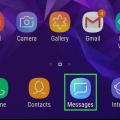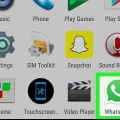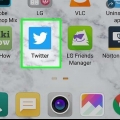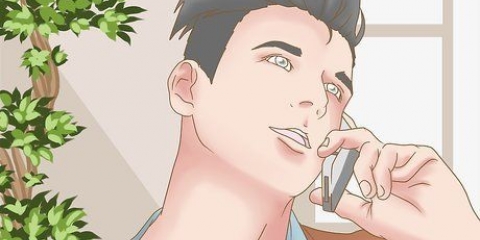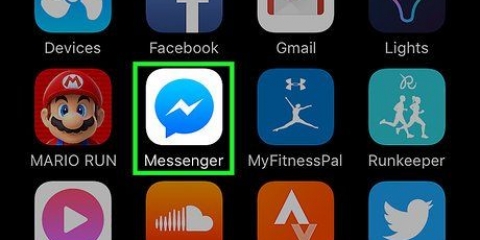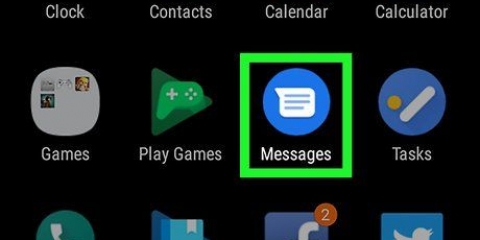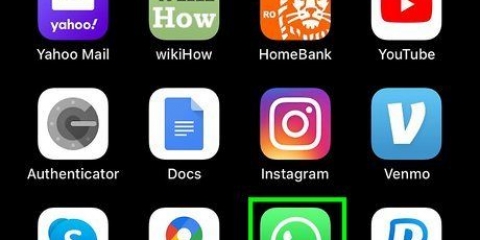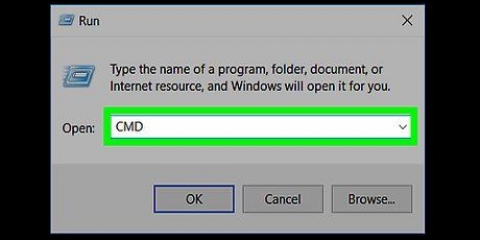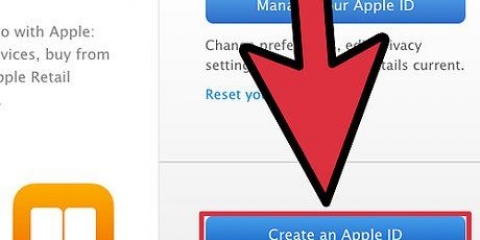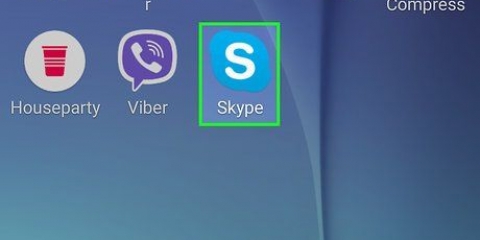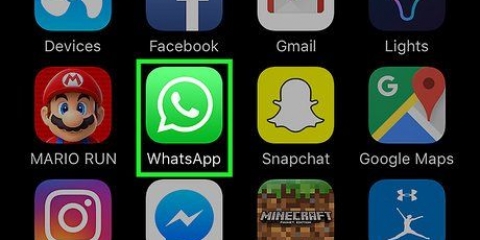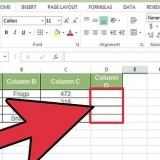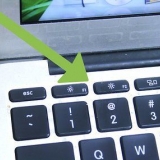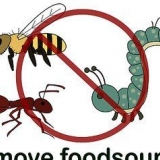Se non vedi "Consegnato" sotto il tuo messaggio, controlla nella parte superiore dello schermo se dice "Invia ...` o `Invio da 1 da X`. Se non vedi nulla sotto il tuo ultimo messaggio, il tuo messaggio non è stato ancora consegnato. Se "Invia ricevute di consegna" è abilitato dal destinatario, verrà modificato in "Leggi" una volta che il messaggio viene effettivamente visualizzato. Se vedi "Inviato come messaggio di testo", significa che il tuo messaggio è stato inviato utilizzando il servizio SMS del tuo operatore anziché i server iMessage di Apple.




Se "Invia ricevute di consegna" è abilitato dal destinatario, verrà modificato in "Leggi" una volta che il messaggio viene effettivamente visualizzato. Se vedi "Inviato come messaggio di testo", significa che il tuo messaggio è stato inviato utilizzando il servizio SMS del tuo operatore anziché i server iMessage di Apple. Se non vedi nulla sotto il tuo ultimo messaggio, il tuo messaggio non è stato ancora consegnato.
Scopri se un messaggio è stato recapitato nell'app messaggi apple
Per scoprire se un messaggio è stato consegnato nell`app Messaggi Apple, apri Messaggi → Seleziona una conversazione → Verifica che "Consegnato" appaia sotto l`ultimo messaggio.
Passi
Metodo 1 di 2: iOS

1. Tocca l`app di messaggistica.

2. Tocca una conversazione.

3. Tocca il campo di testo. Questo è direttamente sopra la tua tastiera.

4. Scrivi un messaggio.

5. Tocca l`icona con la freccia blu. Questo invierà il tuo messaggio.

6. Controlla se sotto il tuo ultimo messaggio c`è scritto "Consegnato". Questo apparirà direttamente sotto il post.
Metodo 2 di 2: Mac

1. Apri l`app di messaggistica.

2. Fare clic su una conversazione.

3. Scrivi un messaggio.

4. premere↵ Entra.

5. Controlla se sotto il tuo ultimo messaggio c`è scritto "Consegnato". Questo apparirà direttamente sotto il post.
Consigli
- Esistono diversi motivi per cui un messaggio potrebbe non essere recapitato. Il tuo dispositivo potrebbe non essere connesso correttamente alla tua rete o Wi-Fi, il dispositivo del tuo ricevitore potrebbe essere spento o fuori dalla portata del Wi-Fi oppure il tuo ricevitore potrebbe averti bloccato.
Articoli sull'argomento "Scopri se un messaggio è stato recapitato nell'app messaggi apple"
Condividi sui social network:
Simile
Popolare